Demonstrăm laptopul HP 630, urmat de curățarea prafului și înlocuirea cu pastă termică.

Prin tradiție, oprim laptopul și scoatem bateria din acesta. Luăm dispozitivul de blocare și în direcția săgeții roșii scoateți bateria.

Desurubăm șuruburile care ține capacele. Sub capace veți găsi un hard disk și o memorie RAM.

Opriți cablul. În fotografie, este marcat cu un dreptunghi de culoare roșie. În colțurile unității de disc, deșurubăm patru șuruburi. Scoatem hard diskul din carcasă.

Fotografia de jos arată cum să scoateți unitatea optică din laptop. Deșurubați șurubul și împingeți unitatea.

Este necesar să deșurubați toate șuruburile din compartiment, unde anterior exista o baterie reîncărcabilă. Apoi deconectați toate cablurile de la modulul Wi-Fi. Desurubăm șuruburile care fixează cardul Wi-Fi, după care îl scoatem în liniște.

Trebuie să scoateți tastatura laptop. Întoarceți laptopul și deschideți-l. Deasupra tastaturii există mai multe clapete de blocare. Facem clic pe ele. Dezactivați cablul tastaturii și scoateți tastatura lateral.

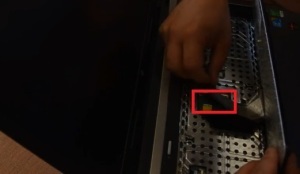
Sub tastatură va fi un șurub care trebuie deșurubat. De asemenea, este necesar să dezactivați mai multe bucle. Acestea sunt indicate în fotografia de mai jos.

După aceea, alunecăm un obiect subțire, dar puternic între cele două jumătăți ale cazului. Petrecem acest subiect pe perimetrul corpului, pentru a scoate blocurile. Acum, scoateți partea superioară a carcasei.
Când am scos partea superioară a casetei, începem să scoatem placa de bază. Pentru a face acest lucru, trebuie să deșurubați câteva șuruburi și să opriți mai multe bucle și fire. Totul este detaliat în imaginea de mai jos.

Placa de bază este deja pe masa noastră. Continuăm să scoatem sistemul de răcire laptop de pe placa de bază. Deșurubăm șase șuruburi. Deconectăm firul care merge la ventilatorul de răcire.

Scoateți radiatorul de răcire împreună cu ventilatorul. puteți începe să le curățați. Pentru aceasta, puteți dezasambla ventilatorul de răcire. Deșurubați cele patru șuruburi și scoateți ventilatorul. Deci, va fi mai convenabil să curățați ventilatorul.

Pe cealaltă parte a ventilatorului de răcire, îndepărtați banda adezivă. Acest lucru ne va permite să ne apropiem de marginile radiatorului și să le curățăm.

După curățarea temeinică. înșurubați ventilatorul în locul său.

Lipiți banda adezivă înapoi.

Priviți imaginea de mai jos și curățați vezica termică veche de la radiatorul de răcire. Locurile în care trebuie făcut acest lucru sunt marcate pe imagine.

De asemenea, eliminați vechea pastă termică din chips-uri de pe placa de bază. Aplicăm o pastă termică complet nouă.



Continuăm să înșurubăm placa și să conectăm firele și cablurile, pe care le-am deconectat puțin mai devreme.

Am pus partea superioară a cazului. Îl fixăm cu un șurub și, de asemenea, conectăm firele necesare.

Este timpul să conectați și să puneți la loc tastatura laptop.

Pe scurt, după cum știați deja, a început ansamblul invers al laptopului. Cred că nu ar trebui să descrieți acest proces în detaliu. La urma urmei, dacă te-ai despărțit de laptop. apoi colectați-o, pentru dvs. nu va funcționa. Voi atașa doar câteva fotografii, reîmprospătând memoria.
În această fotografie, înșurubați șurubul, care stătea sub unitatea hard disk.


Montați modulul wireless în poziție și conectați antenele la acesta.

Înșurubați șuruburile în carcasă. Ne întoarcem la loc și înșurubăm unitatea optică.


Răsuceam șuruburile rămase care păstrează carcasa laptopului nostru. Am pus capacul în loc.

Dezasamblarea și asamblarea laptopului nu a durat mult timp. Curățarea și înlocuirea grăsimii termice. de asemenea, procesul nu este atât de lung. Dar acum laptopul va funcționa în liniște și nu se va încălzi atât de mult.
Articole similare
Trimiteți-le prietenilor: